Word中进行页码分节显示的操作技巧
发布时间:2017-06-13 17:20
相关话题
同一篇Word页码分开显示问题,有当前页码,总共页码的设置。今天,小编就教大家在Word中进行页码分节显示的操作技巧。
Word中进行页码分节显示的操作步骤
添加分节符,分开要不同显示页码的页,分开后的空白页用delete删除,否则会把分节符一同删掉的。
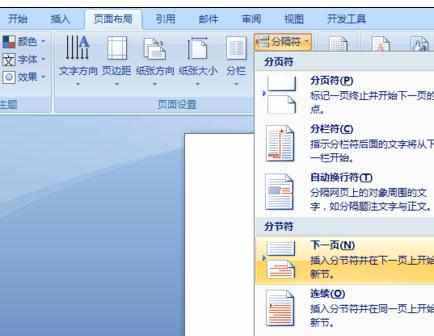
选中分节符后一页页码,取消链接到前一节使本节独立显示自己的页数格式。
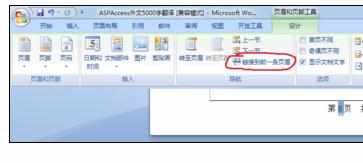
插入——页码——编辑页码格式。

选择起始页码,选择自己喜欢的页码格式,同时选择起始页。
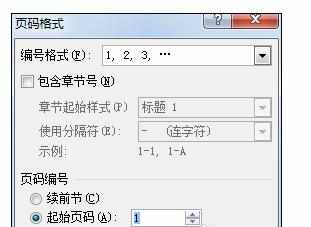
选中中页数,鼠标右击,选中编辑域,进入一个弹出窗口。
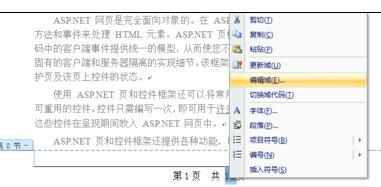
在弹出的窗口左侧修改函数,修改成sectionpages。

完成,Word共12页,但本节只有5页。


Word中进行页码分节显示的操作技巧的评论条评论